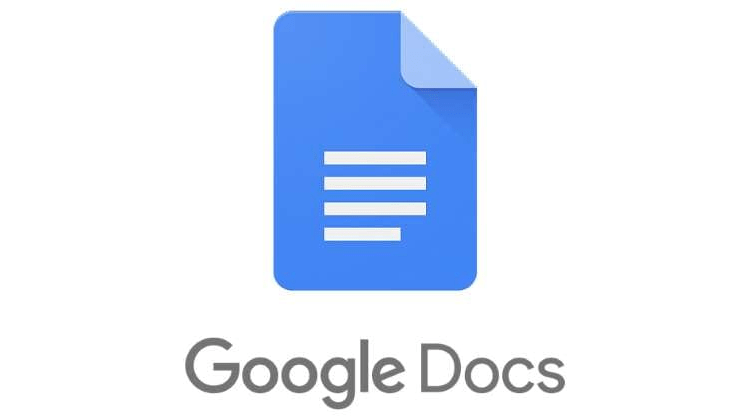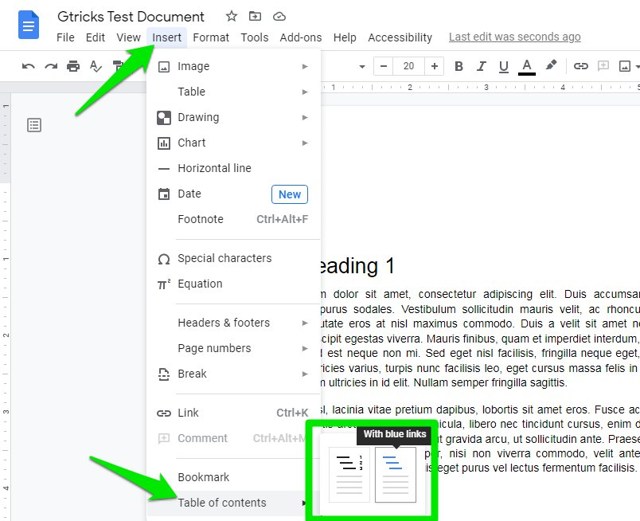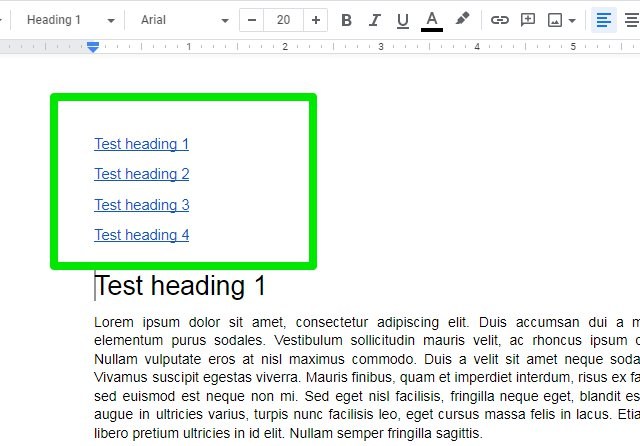Sisällysluettelon luominen Google Docsissa
Sisällysluettelo on yksi pitkän asiakirjan tärkeimmistä osista. Ne varmistavat, että lukijat voivat helposti tietää asiakirjan sisällön ilman koko asiakirjaa. Lisäksi se helpottaa asiakirjan tärkeiden osien siirtymistä.
Jos käsittelet pitkää Google Docs -asiakirjaa, jossa on oltava sisällysluettelo, voit helposti luoda sisällysluettelon suoraan Google Docsissa. Tässä viestissä aion näyttää sinulle, kuinka voit tehdä sisällysluettelon Google-dokumenteissa.
Tee sisällysluettelo Google Docsissa
Ennen sisällysluettelon luomista sinun on varmistettava, että asiakirja on muotoiltu oikein ja että jokainen otsikko on merkitty otsikoiksi, kuten h1, h2 tai h3. Sisällysluettelotoiminto luo luettelon otsikoiksi merkityistä tekstistä, muuten se ei toimi.
Otsikoiden lisääminen Google-dokumentteihin on todella helppoa. Valitse vain rivi, jonka oletetaan olevan asiakirjasi otsikko, ja avaa sitten yläreunassa avattava Tyyli -valikko ja valitse haluamasi otsikotyyli luettelosta.
Kun asiakirja on muotoiltu oikein, napsauta kohtaa, jossa haluat nähdä sisällysluettelon.
Napsauta nyt yläreunassa olevaa Lisää – valikkoa ja siirrä hiiren osoitin T sisällysluettelo -vaihtoehdon päälle. Tässä on kahdenlaisia sisällysluetteloita, joista toisessa on sivunumerot ja toisessa siniset linkit.
Sivunumeroilla varustettu sivu näyttää sen sivun numeron, jolla tietty otsikko on lueteltu, joten voit siirtyä kyseiselle sivulle manuaalisesti. Ja se, jossa on siniset linkit, luo napsautettavia linkkejä otsikoihin, joita käyttäjät voivat napsauttaa siirtyäkseen automaattisesti kyseiseen otsikkoon.
Valitse haluamasi sisällysluettelotyyppi, niin sisällysluettelo luodaan käyttämällä kaikkia asiakirjasi otsikoita. Otsikoiden muuttaminen ei päivity sisällysluetteloon, joten joudut luomaan uuden sisällysluettelon, jos muutat otsikoita tai niiden tekstiä.
Bonus
Jos haluat käyttää Google Docsin sisällysluetteloa henkilökohtaiseen käyttöön, Google Docs -lisäosa voi olla erittäin hyödyllinen. Sisällysluettelo on Google-dokumenttien lisäosa, joka luo asiakirjasi sisällysluettelon ja näyttää sen sivupalkissa.
Koska se on sivupalkissa, voit napsauttaa mitä tahansa linkkiä siirtyäksesi nopeasti kyseiseen osioon työskennellessään millä tahansa sivulla. Se on myös muokattavampi kuin sisäänrakennettu Google-dokumenttien sisällysluetteloominaisuus.
Käärimistä
Sisällysluettelon luominen Google Docsissa on todella helppoa, kunhan olet muotoillut asiakirjan oikein. Muista kuitenkin, että taulukko toimii vain itse Google Docsissa, et voi kopioida/liitä toisessa asiakirjanluontisovelluksessa ja odottaa sisällysluettelon toimivan hyvin.
Jos sinulla on kysyttävää, kysy rohkeasti alla olevissa kommenteissa.